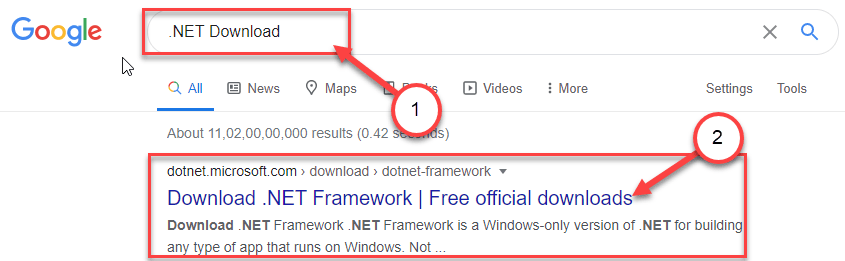Önce güvenlik tehditlerini kontrol edin
- Bu hata, bozuk güncelleme dosyaları, çakışan yazılımlar veya sistem kararsızlığı nedeniyle oluşabilir.
- Düzeltmek için, güncellemeleri kaldırmak için DISM komutlarını, Komut İstemi'ni veya Kayıt Defteri Düzenleyicisi'ni kullanabilirsiniz.
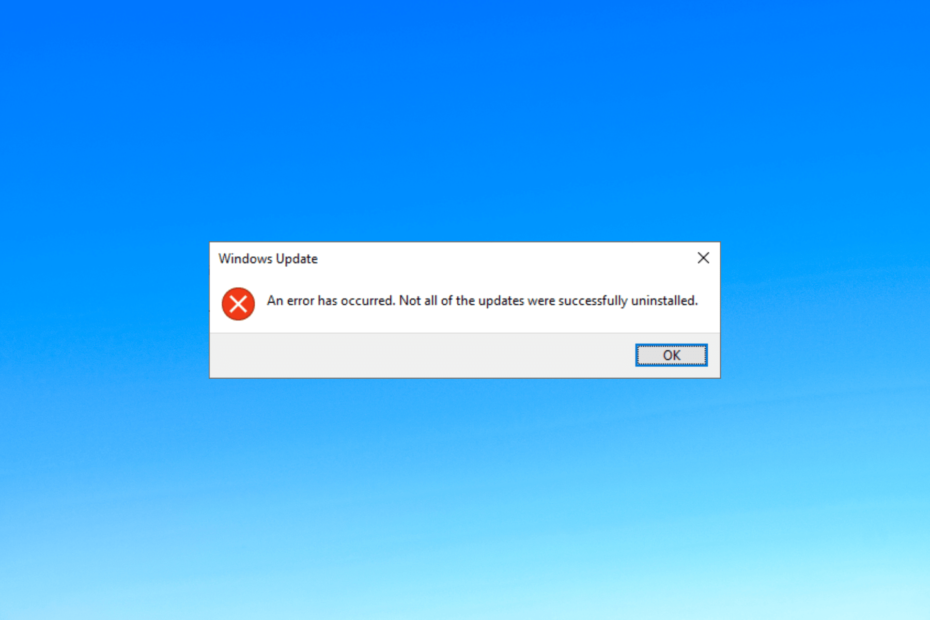
XİNDİRME DOSYASINI TIKLAYARAK KURULUM
- Fortect'i indirin ve yükleyin PC'nizde.
- Aracı başlatın ve Taramayı başlat
- sağ tıklayın Tamiratve birkaç dakika içinde düzeltin.
- 0 okuyucular bu ay şimdiye kadar Fortect'i zaten indirdiler
Windows güncellemelerini kaldırmaya çalışırken tüm güncellemeler başarıyla kaldırılmadı hatasıyla karşılaştıysanız, bu kılavuz yardımcı olabilir.
Bu kılavuz, nedenleri tartıştıktan hemen sonra düzeltmek için uzmanların önerdiği bazı yöntemleri kapsayacaktır.
Sistem neden tüm güncellemeleri kaldırmadı?
Bu hatanın çeşitli nedenleri olabilir; yaygın olanlardan bazıları burada belirtilmiştir:
- Yetersiz yetkiler – Bir güncellemeyi kaldırmak için kullandığınız kullanıcı hesabının yönetici ayrıcalıkları yoksa, bu sorunla karşılaşabilirsiniz. Bir yönetici kullanıcı hesabından oturum açmayı deneyin.
- Yazılım veya süreç müdahalesi – Bazı yazılımlar veya işlemler, kaldırma işlemiyle çakışarak kaldırma işleminin sonlandırılmasına neden olabilir. İstenmeyen uygulamaları kaldırın & işler ve tekrar deneyin.
- Sistem kararsızlığı – Kaldırma işlemi sırasında sistem beklenmeyen hatalarla karşılaşırsa, güncellemelerin eksik kaldırılmasına neden olabilir. Kontrol disk hataları Ve hafıza testlerini çalıştır.
- Bozuk güncelleme dosyaları – Güncelleme dosyaları eksik veya bozuksa, bu kaldırma işlemi başarılı olmayabilir ve bu hata mesajını verebilir.
Artık nedenleri bildiğinize göre, sorunu çözmek için çözümlere geçelim.
Kaldırılmayan bir güncellemeyi nasıl kaldırırım?
Gelişmiş sorun giderme adımlarını uygulamadan önce aşağıdaki kontrolleri yapmayı düşünmelisiniz:
- Bilgisayarı yeniden başlatın.
- Bir yönetici hesabı kullanarak oturum açtığınızdan emin olun.
- İstenmeyen uygulamaları silmeyi ve gereksiz işlemleri sonlandırmayı deneyin.
Uzman ipucu:
SPONSORLU
Özellikle Windows'unuzun eksik veya bozuk sistem dosyaları ve depoları söz konusu olduğunda, bazı PC sorunlarının üstesinden gelmek zordur.
gibi özel bir araç kullandığınızdan emin olun. kale, bozuk dosyalarınızı deposundaki yeni sürümleriyle tarayacak ve değiştirecektir.
Bu küçük ince ayarlar işinize yaramadıysa, aşağıda belirtilen çözümlere göz atın.
1. Komut İstemini Kullan
- basın pencereler anahtar türü komut, Ve Yönetici olarak çalıştır.
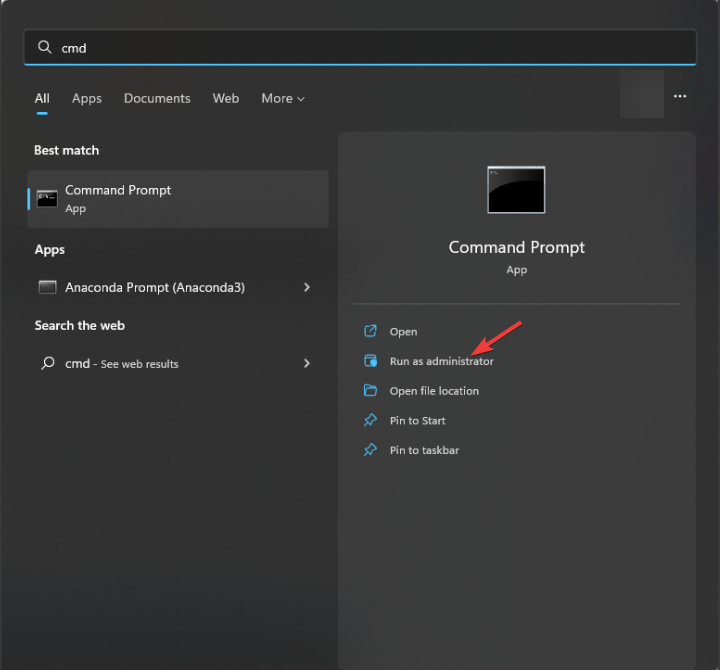
- Kaldırmak istediğiniz güncellemeyi bulmak için aşağıdaki komutu yazın ve tuşuna basın. Girmek:
wmic qfe listesi özeti /biçim: tablo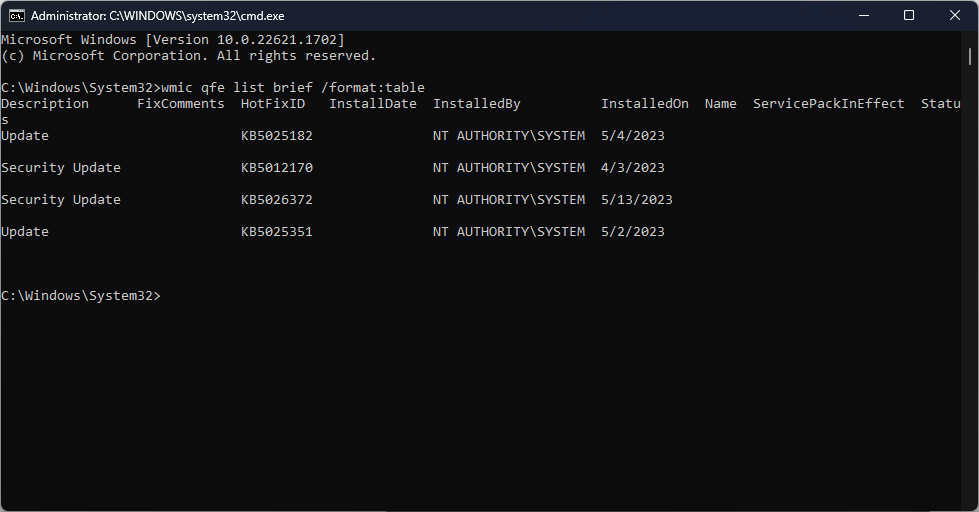
- Kaldırma için mevcut güncellemelerin bir listesi listelenecektir, NUMBER'i güncelleme numarasıyla değiştirdikten sonra aşağıdaki komutu kopyalayıp yapıştırın ve tıklayın. Girmek:
WUSA /KALDIRMA /KB: SAYI - Tıklamak Evet istendiğinde, görevi tamamlamak için bilgisayarınızı yeniden başlatın.
- basın pencereler anahtar türü komut Ve Yönetici olarak çalıştır.
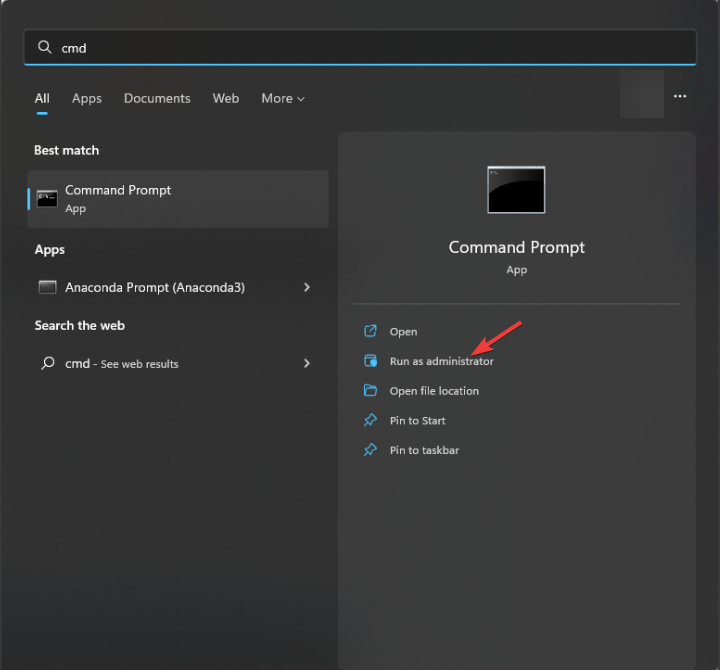
- Aşağıdaki komutu yazın ve basın Girmek:
dism /çevrimiçi /get-paketleri | klips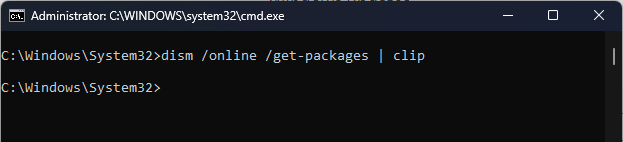
- Bir panoya kopyalanan komutun çıktısını görebilirsiniz. Bir Not Defteri açın ve yapıştırın.
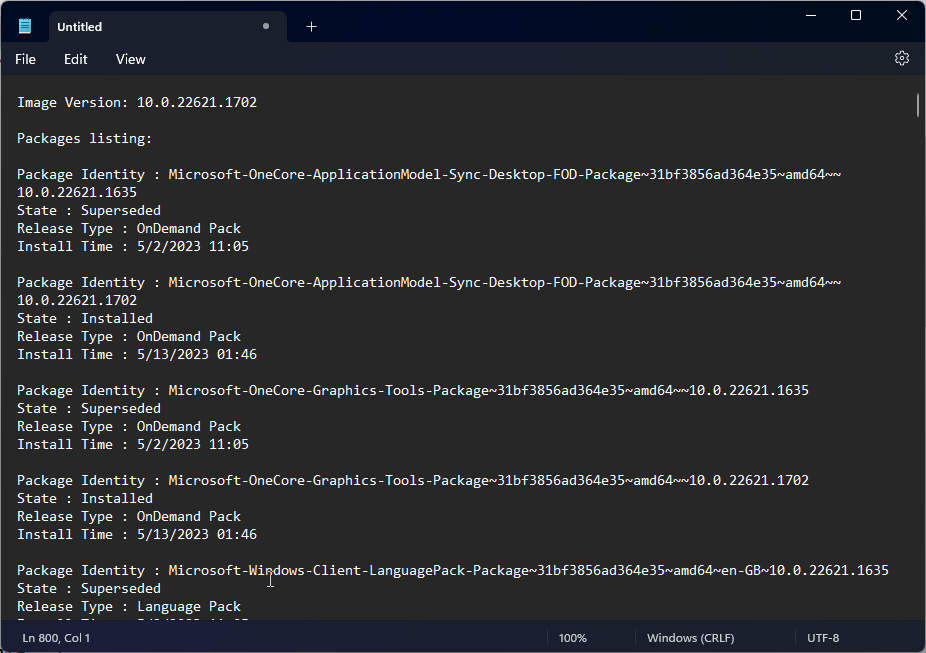
- Şimdi silmek istediğiniz güncellemeyi bulun ve paket kimliğini kopyalayın.
- PACKAGE_ID'yi kopyalayıp vurduğunuz paket kimliği ile değiştirdikten sonra aşağıdaki komutu kopyalayıp yapıştırın. Girmek:
dism /Çevrimiçi /Paketi Kaldır /PaketAdı: PACKAGE_ID - Tamamlandığında, komut isteminden çıkın ve değişiklikleri onaylamak için bilgisayarınızı yeniden başlatın. Şimdi Windows güncellemelerini çalıştırın.
Ek olarak, sisteminizde derinlemesine bir işlem yürütmek ve mevcut hata dahil tüm kararlılık sorunlarını onarmak istiyorsanız, özel bir onarım programını deneyebilirsiniz.
3. Kayıt Defterini düzenleyin ve güncellemeyi kaldırın
3.1 RPCAuthnLevelPrivacyEnabled Değerini Değiştirin
- Basmak pencereler + R açmak için Koşmak konsol.
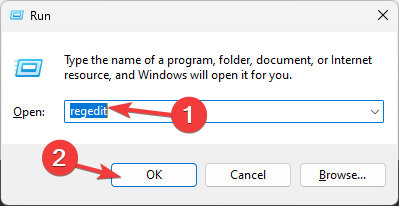
- Tip regedit ve tıklayın TAMAM açmak için Kayıt düzenleyici.
- Bu yola gidin:
Bilgisayar\HKEY_LOCAL_MACHINE\System\CurrentControlSet\Control\Print - Sağ tık Yazdır, seçme Yeni, Daha sonra DWORD (32-bit) Değeri.
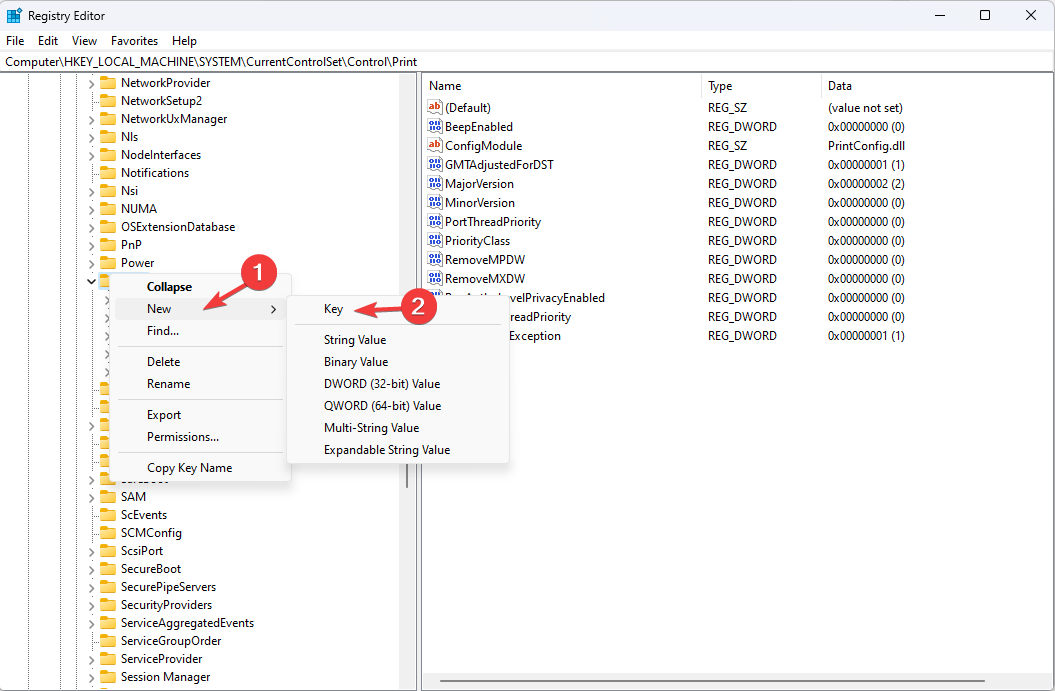
- Şimdi DWORD'u sağ tıklayın ve seçin Yeniden isimlendirmek ve adını ver RPCAuthnLevelPrivacyEnabled.
- Bu DWORD'ü çift tıklayın ve Değer verisi ile 0.
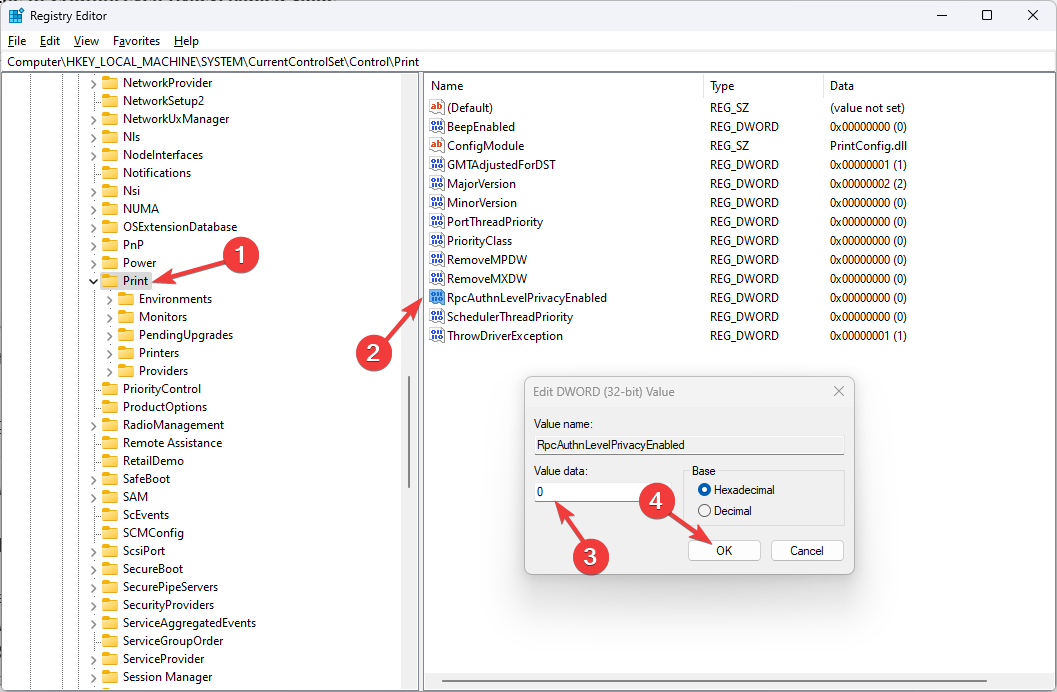
- Tıklamak TAMAM Değişiklikleri kaydetmek için.
3.2 Güncellemeleri kaldır
- Şimdi basın pencereler + BEN açmak için Ayarlar uygulama.
- git Windows güncelleme, ardından tıklayın Güncelleme geçmişiry.
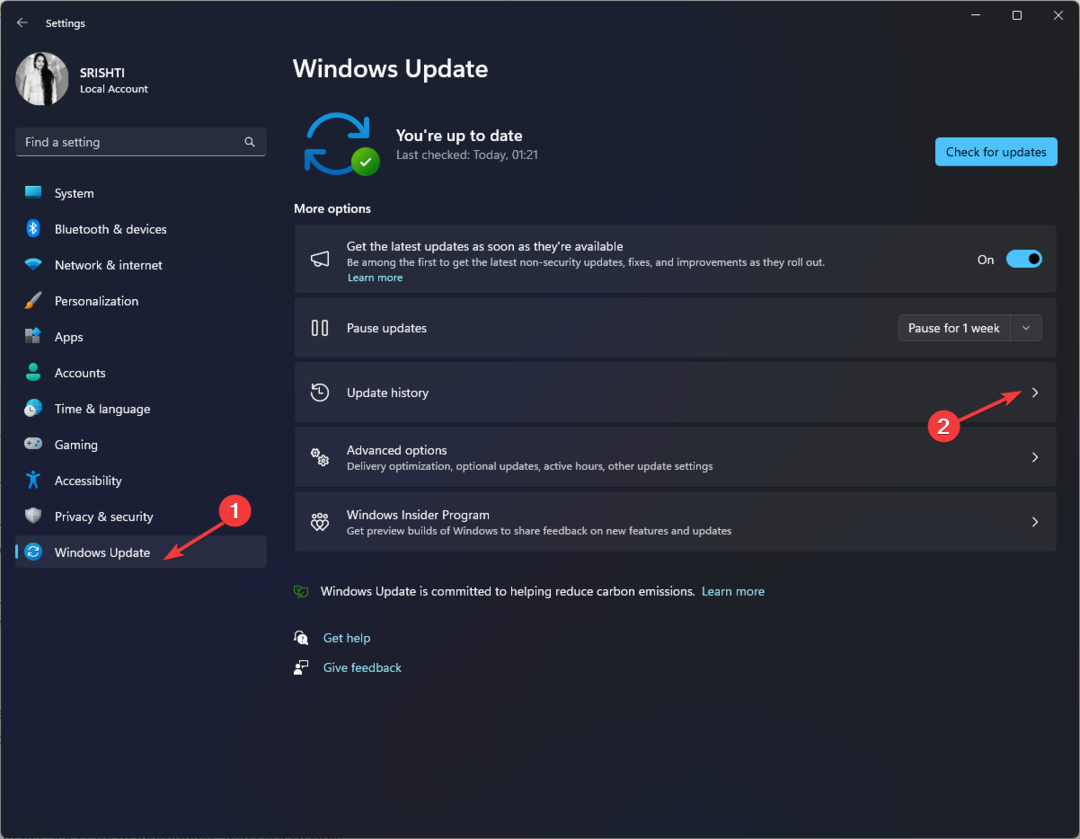
- Altında İlgili ayarlar, tıklamak Güncellemeleri kaldır.
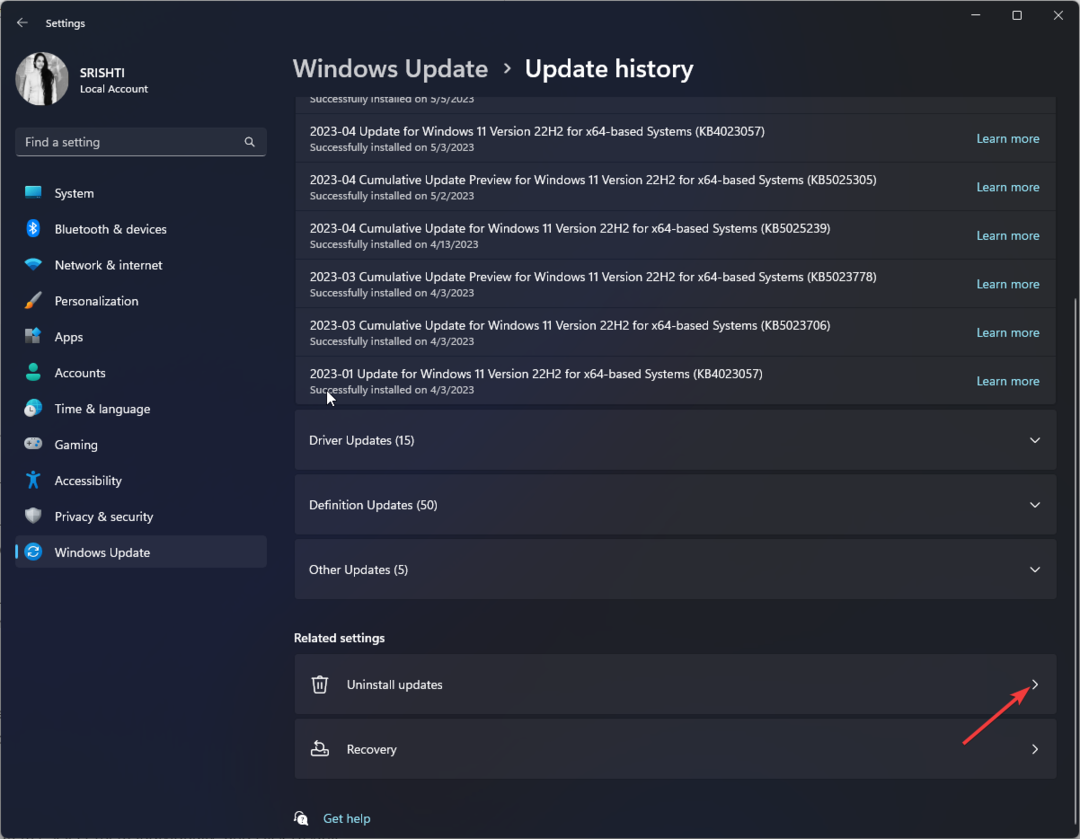
- Güncellemeyi bulun ve tıklayın Kaldır.
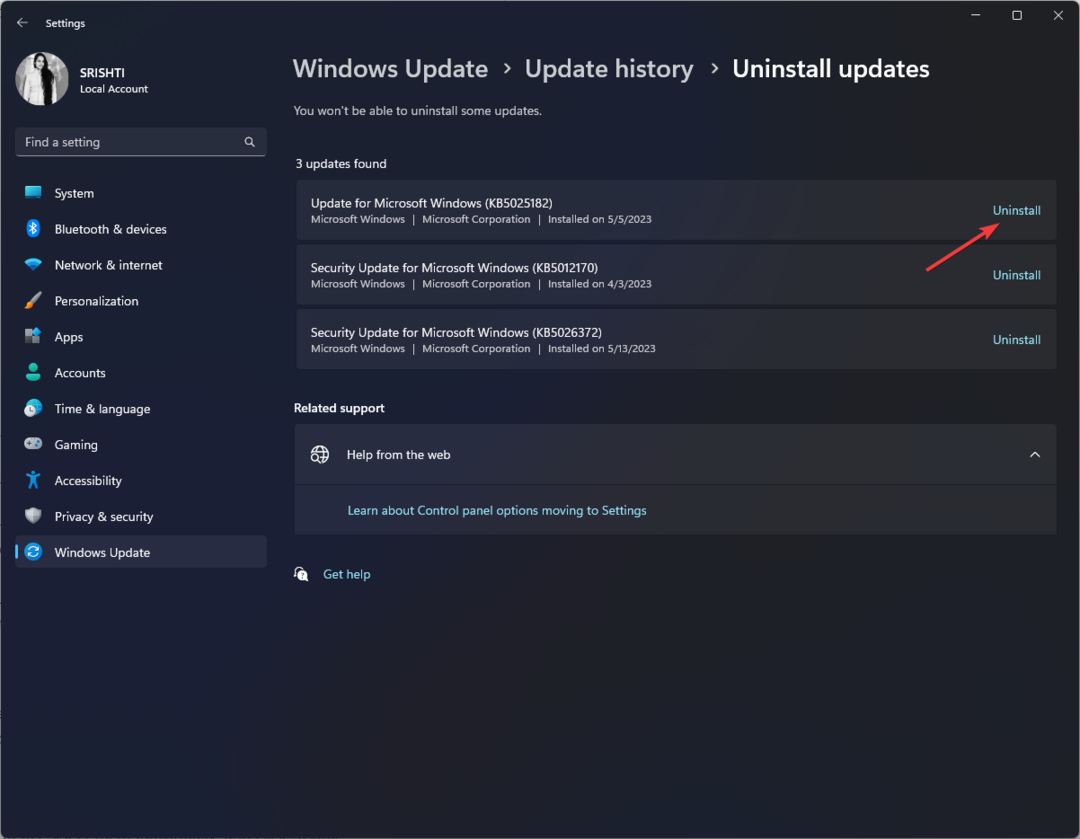
- Kernel-Power (70368744177664),(2) Hatasını Düzeltmenin 7 Yolu
- 0xc000001d Hata Kodu: Windows 10 ve 11'de Nasıl Onarılır
4. Bilgisayarınızı temiz önyükleme ortamında çalıştırın
- Basmak pencereler + R açmak için Koşmak konsol.
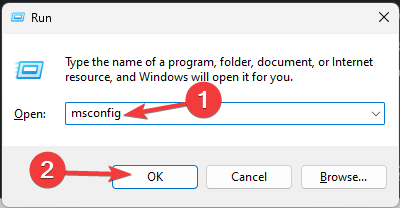
- Tip msconfig ve tıklayın TAMAM açmak Sistem yapılandırması.
- Gitmek Hizmetler sekmesinde, yanına bir onay işareti koyun Bütün Microsoft Servisleri'ni gizleve ardından tıklayın Hepsini etkisiz hale getir.
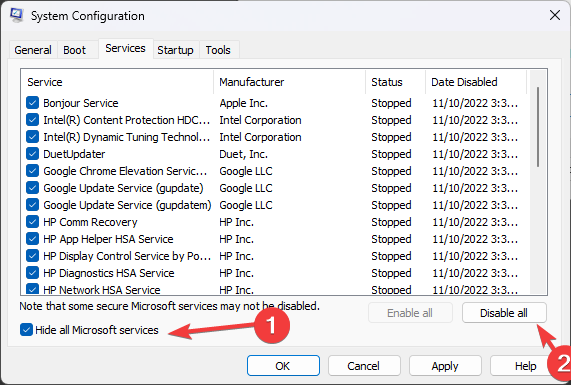
- Şuna geç: Başlatmak sekmesine tıklayın ve Görev Yöneticisini Aç.
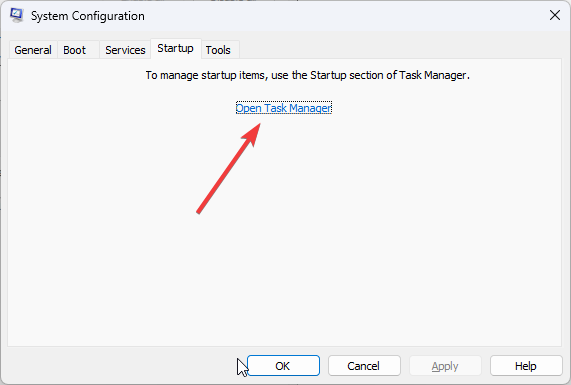
- Etkinleştirilmiş tüm Başlangıç öğelerini bulun, tek tek seçin ve tıklayın. Devre dışı bırakmak.
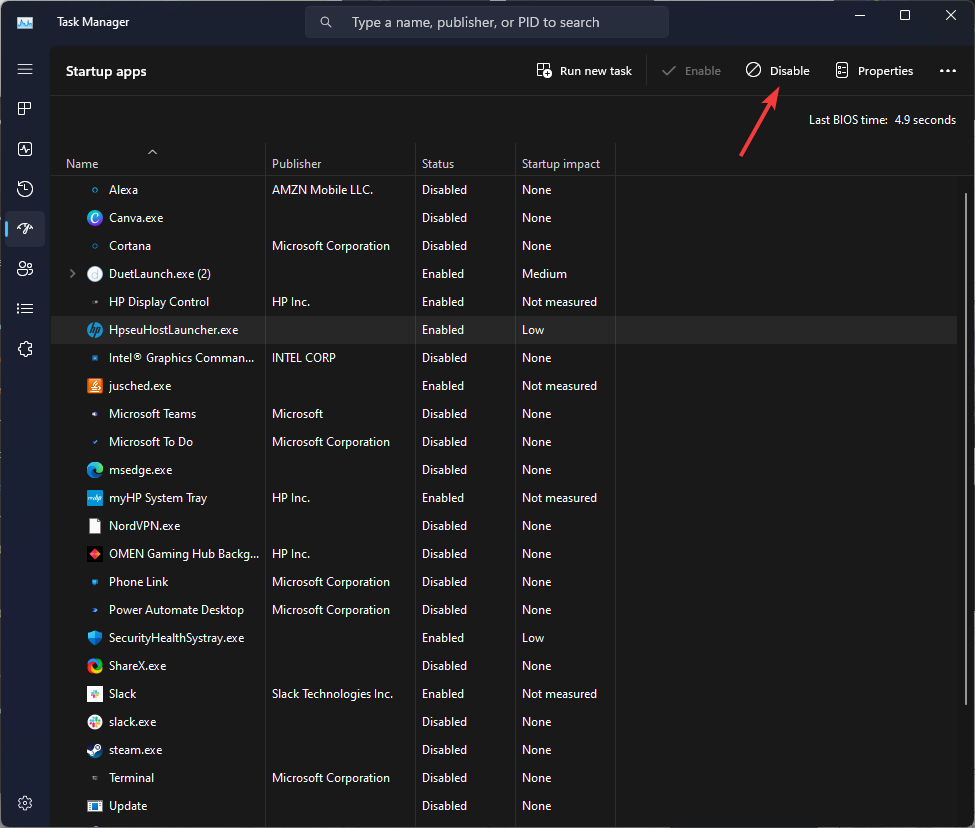
- Görev Yöneticisini kapatın. geri dön Sistem yapılandırması pencere ve tıklayın Uygula, Daha sonra TAMAM.
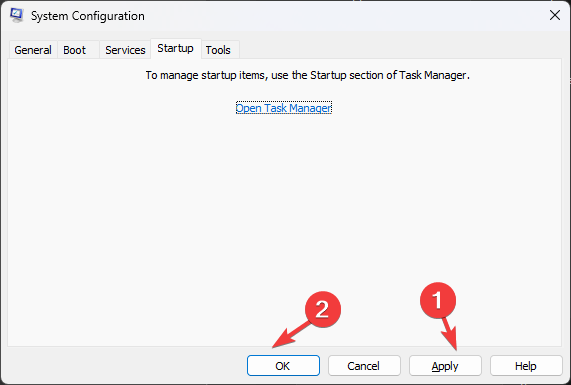
- Tıklamak Tekrar başlat istendiğinde.
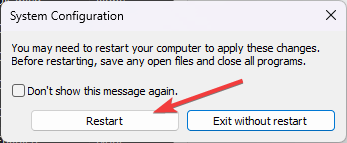
Windows, minimum hizmet ve çalışan işlemlerle yeniden başlatılacaktır; gelen göstergelere göre güncellemeleri şimdi kaldırmayı deneyin. Çözüm 3.2.
Yani, bu şekilde düzeltebilirsiniz Tüm güncellemeler başarıyla kaldırılmadı hata.
Daha fazla bilgi için, adresindeki rehberimizi okuyabilirsiniz. Windows 11'de güncellemeler nasıl kaldırılır.
Herhangi bir sorunuz veya öneriniz varsa, bunları aşağıdaki yorumlar bölümünde belirtmekten çekinmeyin.
Hâlâ sorun mu yaşıyorsunuz?
SPONSORLU
Yukarıdaki öneriler sorununuzu çözmediyse, bilgisayarınız daha ciddi Windows sorunları yaşayabilir. Gibi hepsi bir arada bir çözüm seçmenizi öneririz. kale Sorunları verimli bir şekilde çözmek için. Kurulumdan sonra, sadece tıklayın Görüntüle ve Düzelt düğmesine basın ve ardından Onarımı Başlatın.